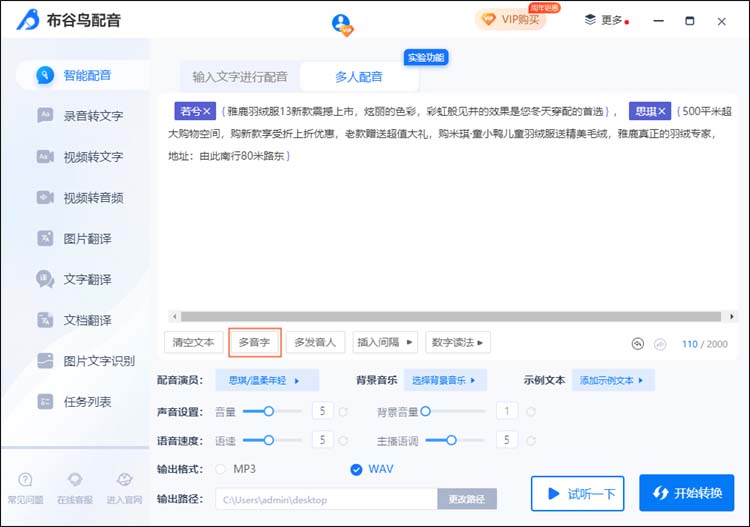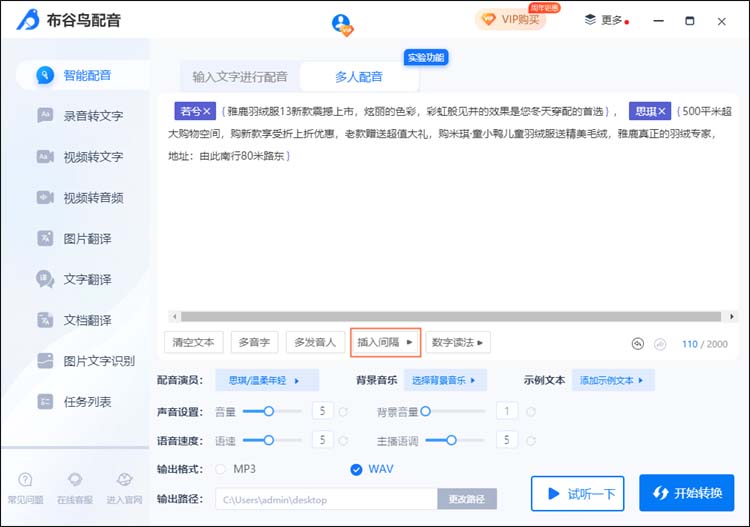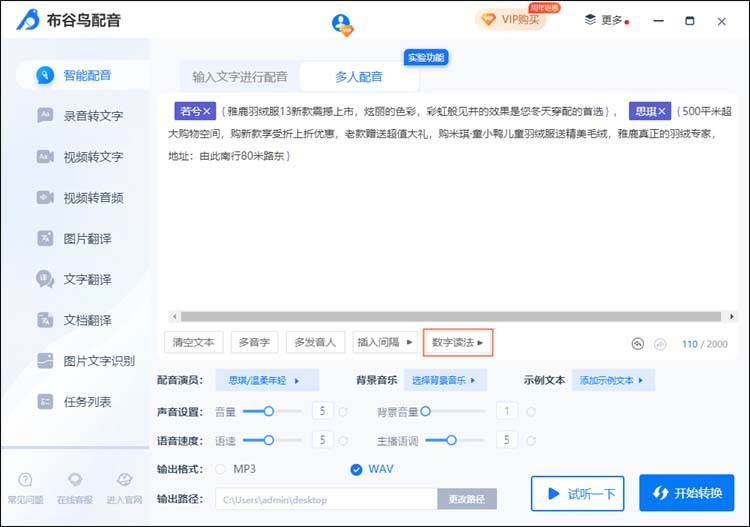不少小伙伴使用布谷鸟配音,那你们知道布谷鸟配音智能配音如何使用吗?下面小编给大家整理了相关步骤介绍,感兴趣的小伙伴不要错过哦!
1.1智能配音
1.1.1单人配音
①打开软件的页面,会出现“智能配音”功能的界面。
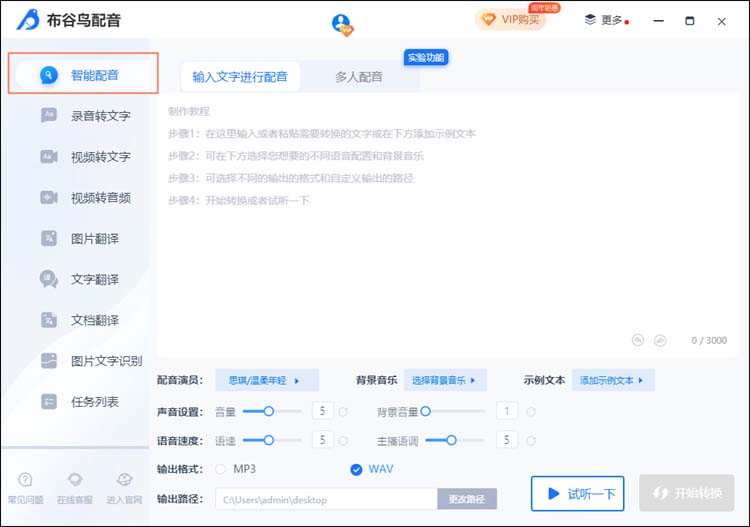
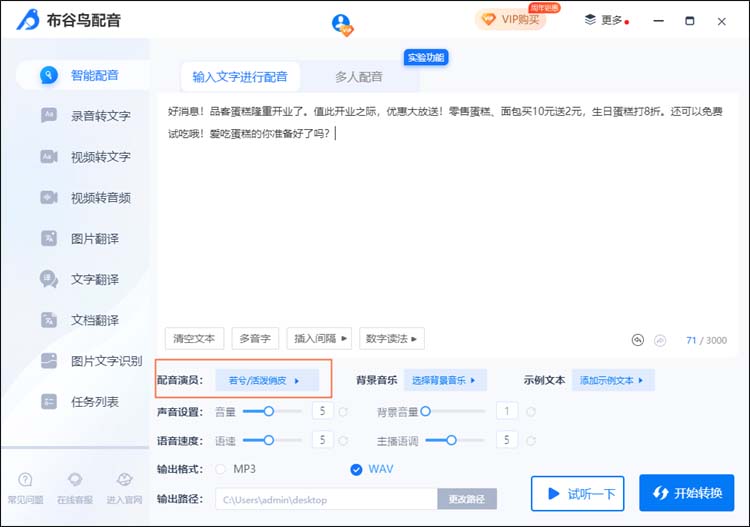
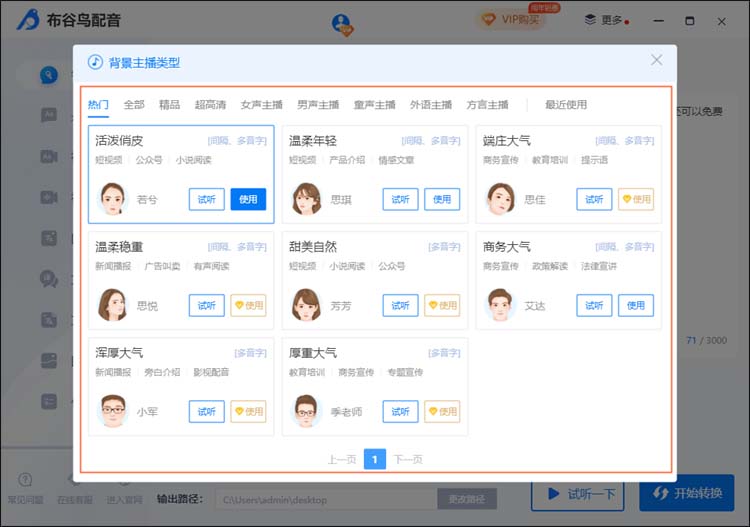
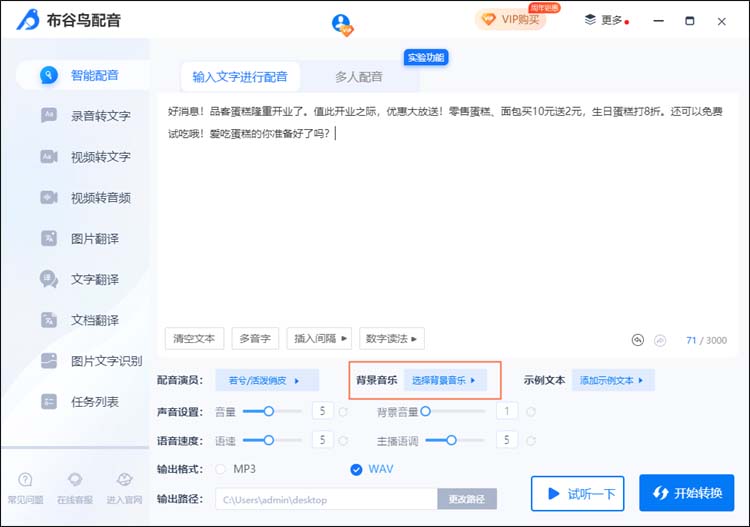
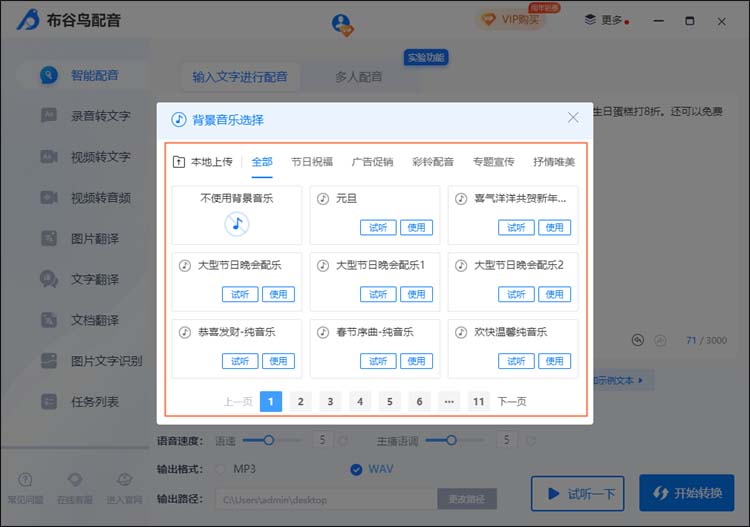
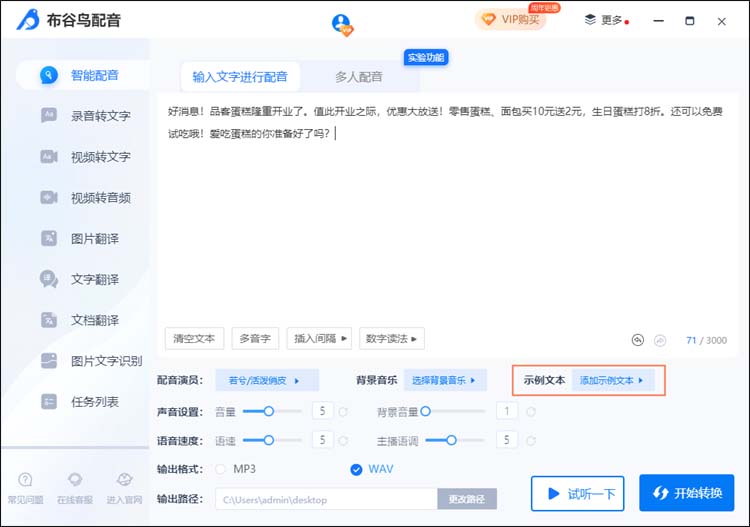
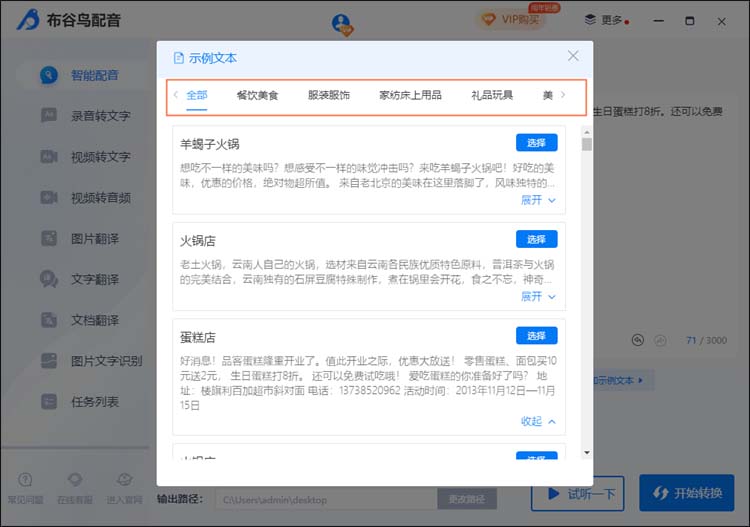

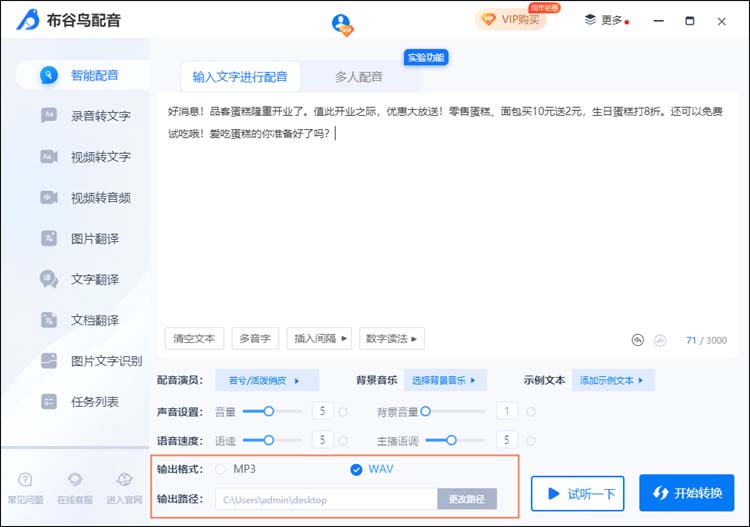
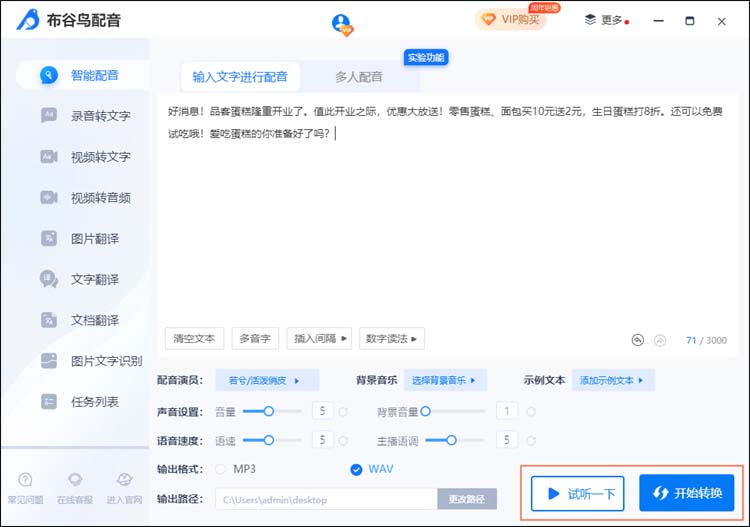
温馨提示:
•如需要全部删除文本的话,可以点击“清空文本”来进行删除。
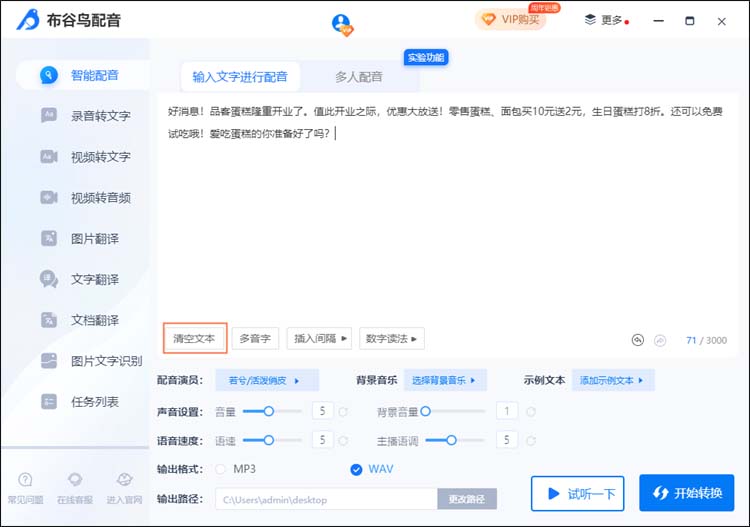
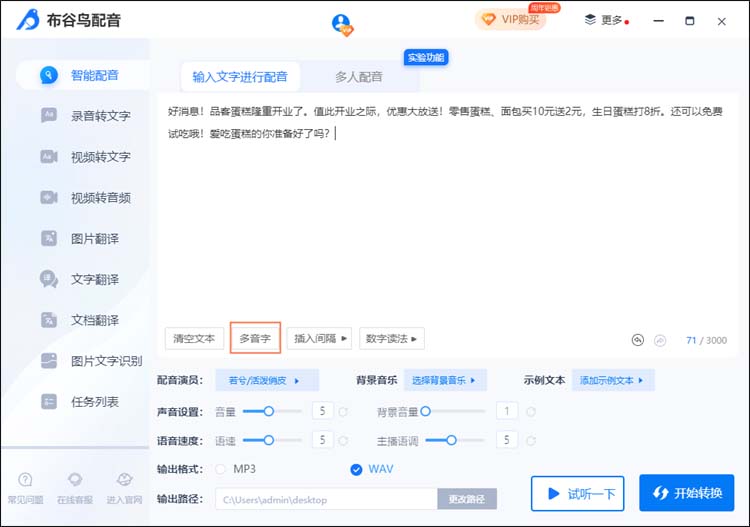
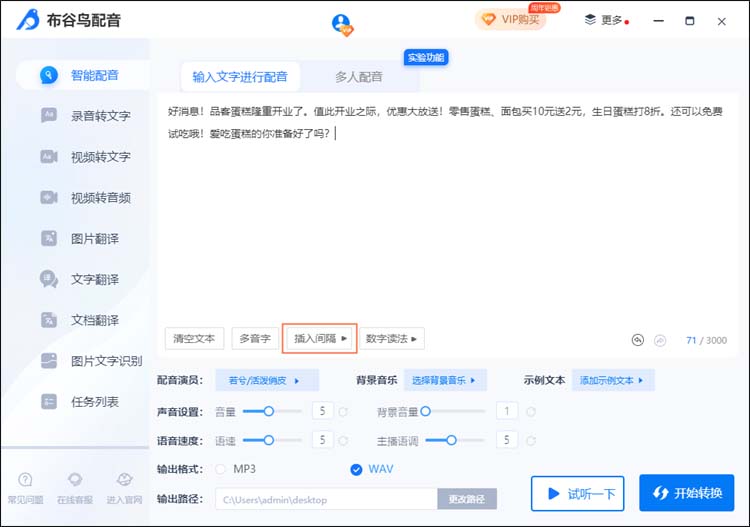
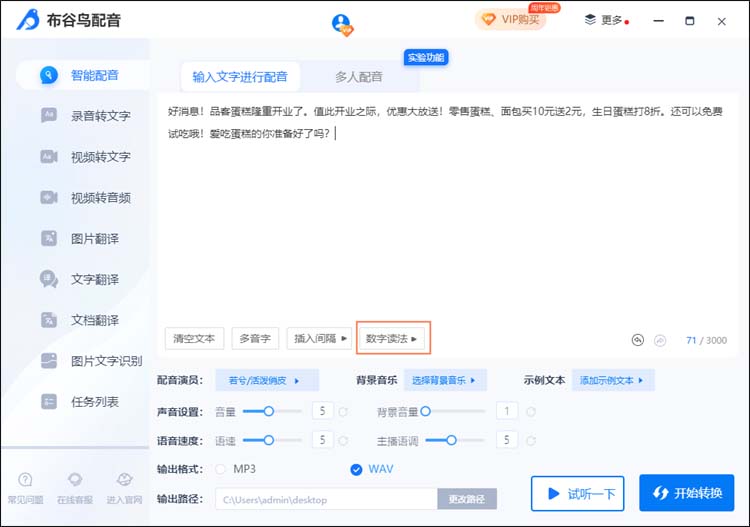
1.1.2多人配音
①打开软件的页面,会看到“智能配音”的界面,选择“多人配音”栏目。
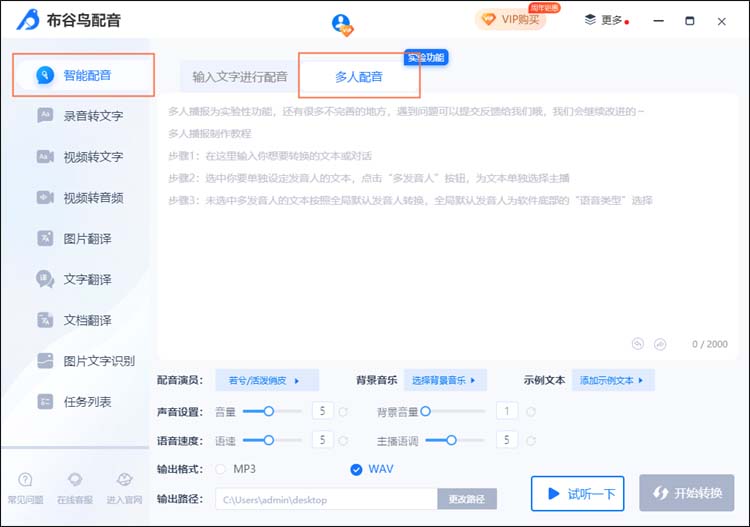
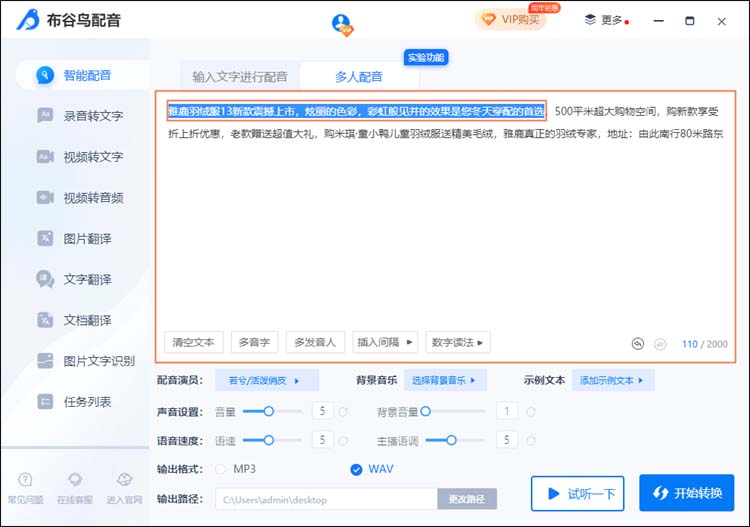
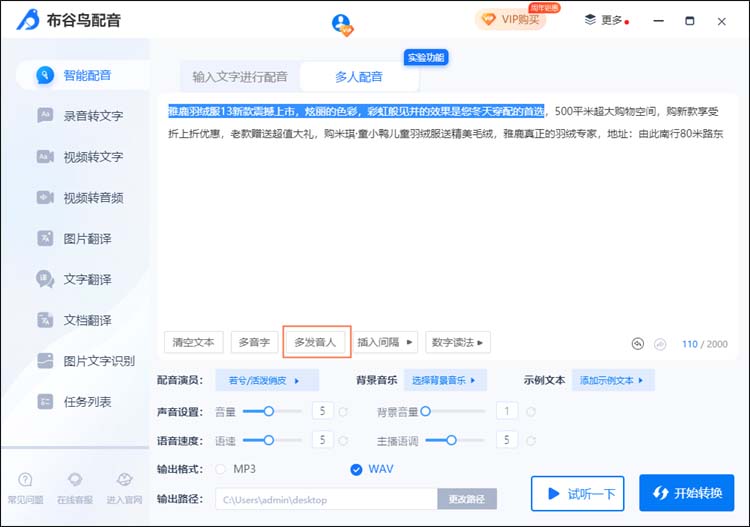
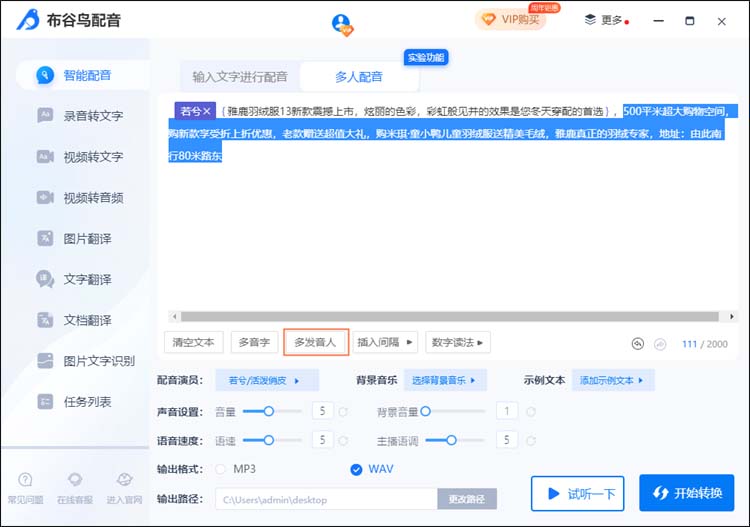
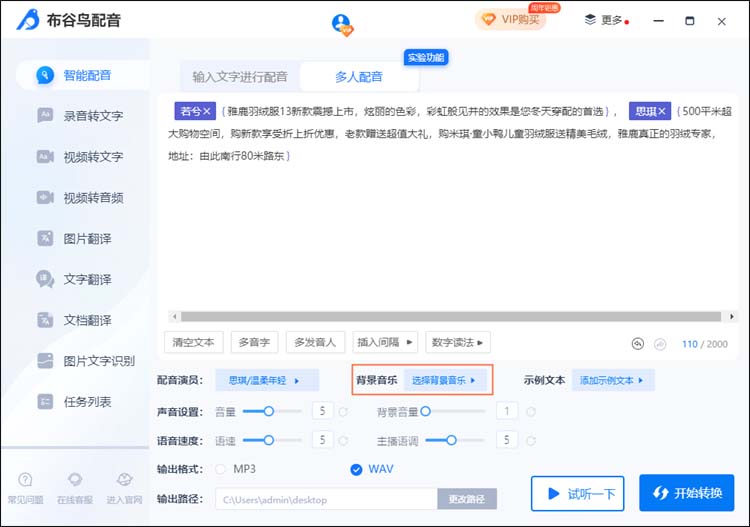
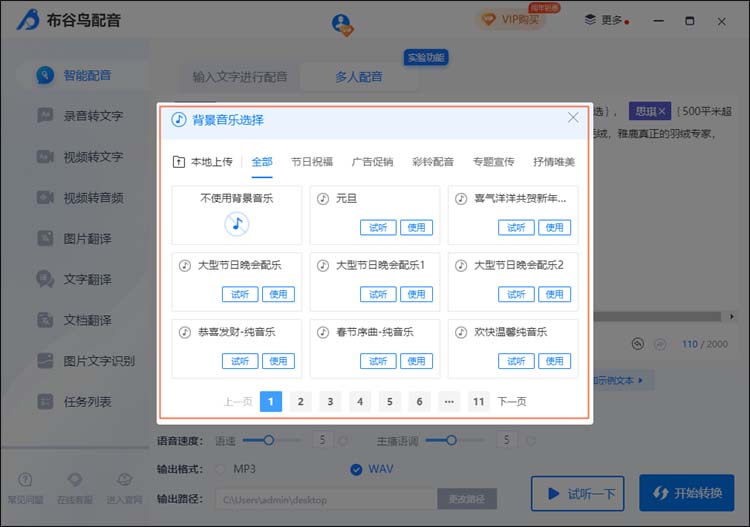
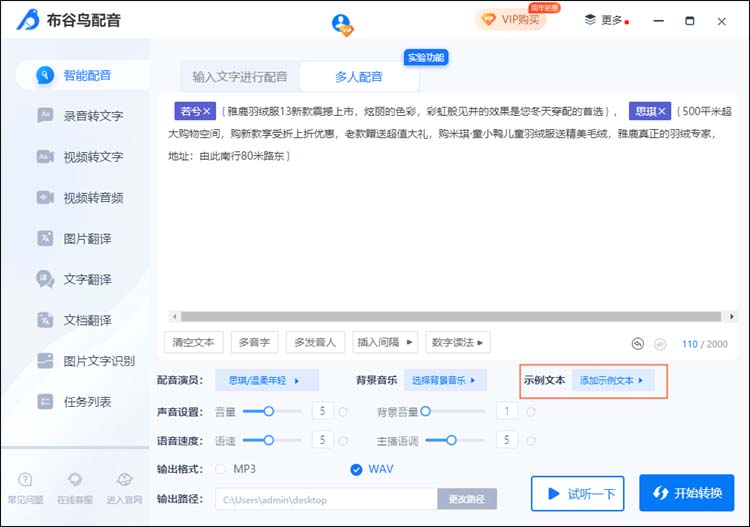
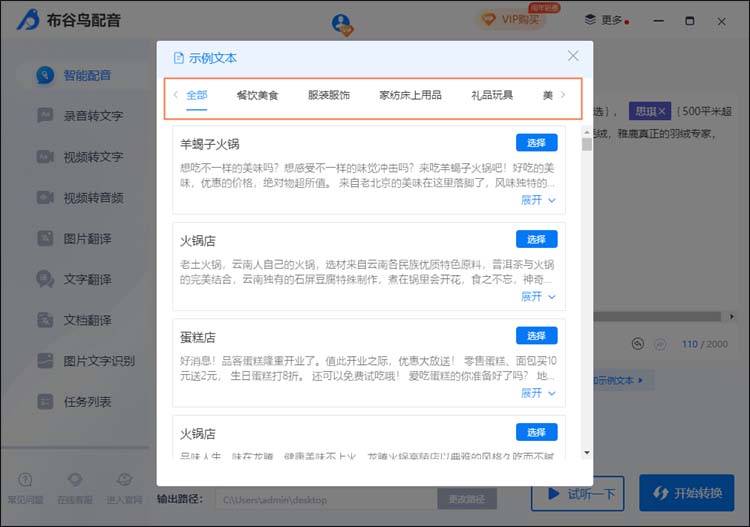
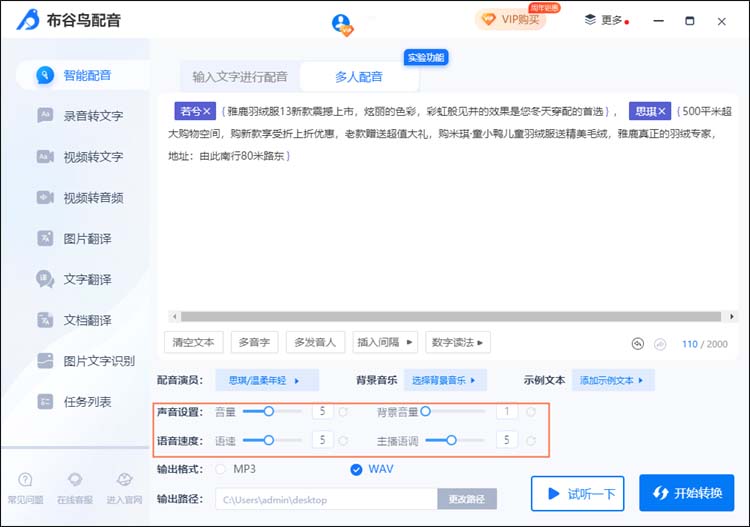
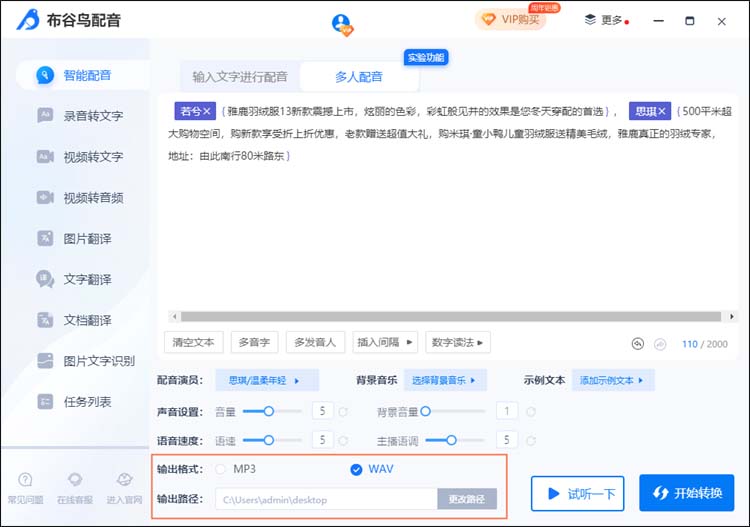
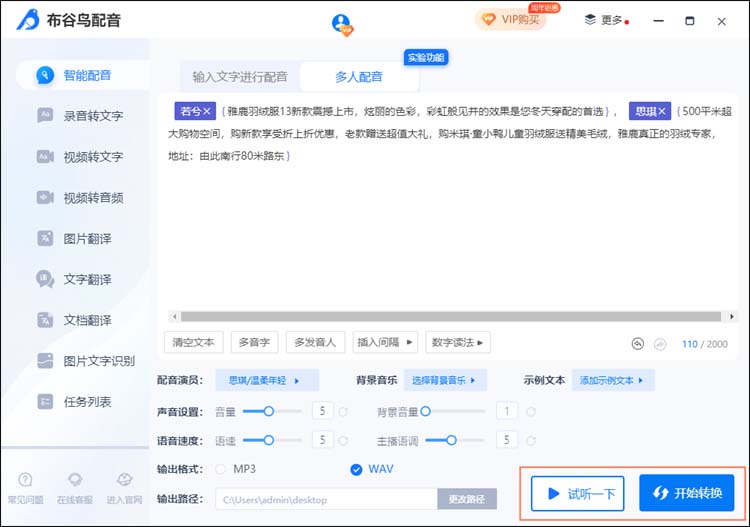
温馨提示
•如需要删除全部文本的话,可以点击“清空文本”来进行删除。